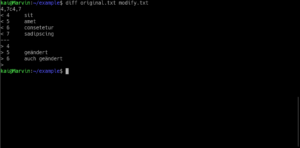Screenshots sind oft recht nützlich um Sachverhalte zu illustrieren und zu verdeutlichen. Ein Screenshot ist unter GNU/Linux mittels der Druck-Taste leicht erledigt. Leider ist da das komplette Desktop abgebildet was einerseits vom Wesentlichen ablenkt aber andererseits unerwünschte Details offen legt. Idealerweise bildet ein Screenshot nur den relevanten Bereich ab und nichts anderes.
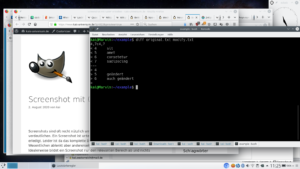
Der Screenshot meines Laptops mit KDE demonstriert das glaube ich ganz gut. Das Terminal kann man zwar gut erkennen aber es gibt dazu sehr viele andere und vor allem unwichtige Details meines Desktops. Zur Demonstration ist nur das Terminalfenster relevant und nichts anderes.
Wenn man unter KDE die Druck-Taste betätigt so öffnet sich ein Fenster des Dienstprogramms „Spectacle“ mit dem Screenshot in der Art wie oben dargestellt. Unter einem prägnanten Namen wird das Bild als .png abgespeichert. Um einen veröffentlichungsreifen Screenshot zu bekommen wird das Bild nun mit Gimp geöffnet. Dazu wird in Dolphin, den Dateimanger von KDE, das Bild markiert und mit der rechten Maustaste unter „Öffnen mit“ → „GNU Image Manipulation Program“ geöffnet. Gegebenenfalls wenn er nicht schon offen ist wird das Werkzeugkasten-Fenster unter „Fenster“ → „Werkzeugkasten“ eingeblendet. Dort wählt man (oben links) rechteckige Auswahl aus und man kann nun den relevanten Bereich markieren. An den Ecken der Auswahl kann man jetzt noch mit der Maus nach korrigieren.
Nun auf „Auswahl“ → „Invertieren“ gehen. Dadurch wird alles andere als der relevante Bereich ausgewählt und der nun mit der Delete-Taste entfernt werden kann. Unter „Bild“ → „Auf Inhalt zuschneiden“ wird der gelöschte Bereich aus dem Bild entfernt und der Ausschnitt zugeschnitten.
Nach dem Abspeichern unter „Datei“ → „Exportieren als“ als .png und Bestätigung der Frage hat man nun einen verwertbaren Ausschnitt aus dem Sceenshot.